3dmax和zbrush制作格斗机器忍者教程
文章来源于 朱峰社区,感谢作者 情非得已 给我们带来经精彩的文章!这个项目我们会谈谈我的制作方法,以及制作过程。
先说下本作的由来,这个最初的想法是Facebook的一个竞赛项目,起初的设定想法来自于对打游戏,比如真人快打、街霸、或者铁拳拳皇中的角色。
作者Mahmoud Amghar
使用的软件:3ds Max, Photoshop, V-Ray, ZBrush
先看看效果图

一开始,我决定做两个相似的动态姿势,想法是单一的模型然后两个不同的样式。可以优化制作时间。并减少建模量,类似于街霸中的豪鬼和红疯。
第二个因素就是我喜欢机器人设计,这意味着我会一直有激情。类似真人快打中的忍者,一旦想法固定后工作就可以开始了。
参考
我搜索并收集很多的参考图来帮助我(整体造型,色彩,材质等细节参考)。一般来说,我在搜索引擎用几个关键词,但如果结果仍然不足,于是我通过翻译成几种语言继续搜索。特别需要说的从zf3d找到不少好的灵感。
要添加个人色彩,我不得不反复修改设计图纸到我自己的风格(尽量不丢失真人快打的精神)。这花了很多时间,因为我需要找到现实主义的新的特征。
通常情况下,概念需要简单的工具,如笔和纸来绘制,或某些粘土,制作全局的效果。目前的技术允许我在同一时间使用:手写笔和数字粘土,换句话说,就是zbrush这个神奇的软件。
造型
所以开始,我就开始用原始球体或转换成DynaMesh标准的基础网格。 DynaMesh是让用户在雕刻中低分辨率中无需拓扑,是一种理想的解决方案,可以制作任何网格。

此图片显示了一些我刷的过程
拓扑
然后我准备retopology的工作。在此步骤中,我更侧重于建模的某些部分和局部,先雕刻,后在3ds Max中提炼。为了形成我的模型,有更多的控制,所以我又回到了经典的3dmax建模方法
我切换到3ds Max ,形成我的组成部分。在3ds Max建模工具给了我更大的灵活性和效率,建模更详细的级别。我的拓扑得到了正确的网格。

拓扑过程中使用的环形面
更多拓扑
在拓扑阶段,最常用的工具有:拉伸,倒角,分割和平滑。对于一个干净的结果,这是非常重要的,以便平滑后没有问题。

一些工具的例子
分UVW
建模完后,我就开始展开UVW 。随着UVMaster和UV Unwrap,展开uvw变得很儿戏,尤其是我们的忍者的铠甲。
解开UVW二
我修改了躯干的一部分,我把它分成3ds Max中的几个元素。这让我可以追踪边界,以确保UVMaster会正确地拆开,并避免任何不受控制的缠绕效果。
应用纹理
当UVW被解开后,我开始处理纹理。在这个项目中,我使用了V-Ray材质,如VRaylightMtl来模拟一些发光二极管,并用VRayBlendMtl复杂的材料,制作如装甲(我用同样的材质为忍者 - 我只是改变了颜色,通过改变在Photoshop中色调) 。我也用VRay2SidedMtl ,这让我产生半透明的材料来模拟血渍,例如。
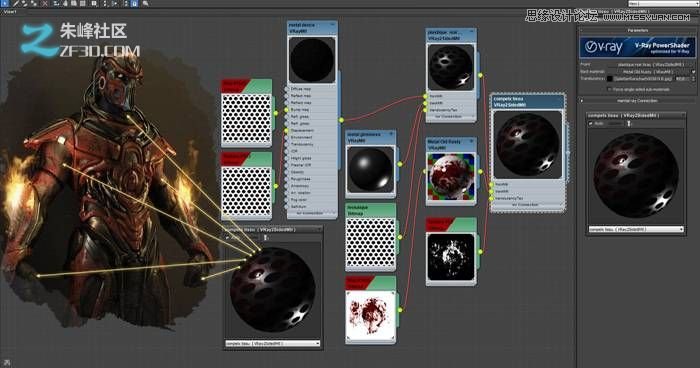
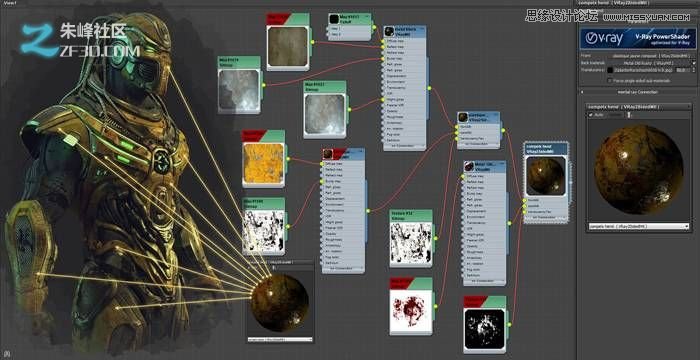
alt="1839_tid_10b.jpg" title="id_10b.jpg" v:shapes="_x0000_i1030">
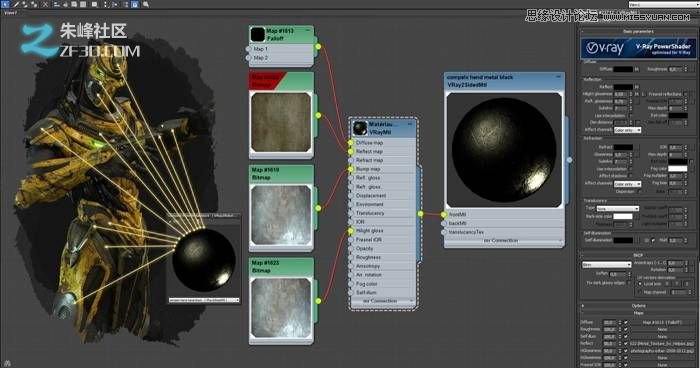
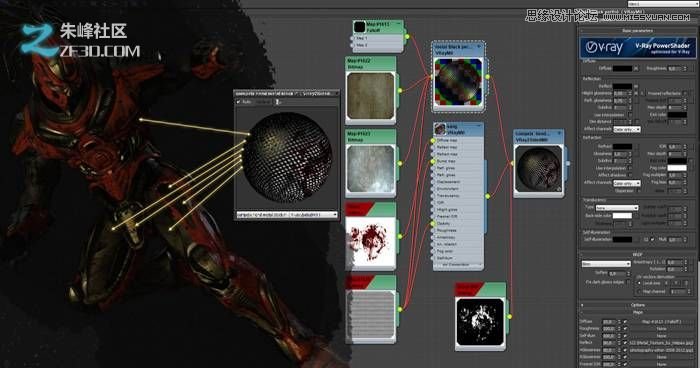
 情非得已
情非得已
-
 3ds Max实例教程:冰爽夏日餐桌场景2011-09-02
3ds Max实例教程:冰爽夏日餐桌场景2011-09-02
-
 室内灯光表现中异型暗藏灯打法2010-11-12
室内灯光表现中异型暗藏灯打法2010-11-12
-
 室外教程:室外夜景图制作过程2010-10-28
室外教程:室外夜景图制作过程2010-10-28
-
 3DsMAX制作漂亮的高贵首饰流程2010-09-02
3DsMAX制作漂亮的高贵首饰流程2010-09-02
-
 3ds MAX实例教程:制作汽车轮胎并给轮胎建模2010-06-27
3ds MAX实例教程:制作汽车轮胎并给轮胎建模2010-06-27
-
 3D MAX新增Autodesk材质来制作环保概念车2010-06-12
3D MAX新增Autodesk材质来制作环保概念车2010-06-12
-
 3D MAX使用放样建模方法给步枪建模2010-06-12
3D MAX使用放样建模方法给步枪建模2010-06-12
-
 3D MAX使用NURBS方法给贪吃虫建模2010-06-12
3D MAX使用NURBS方法给贪吃虫建模2010-06-12
-
 3D MAX实例教程:制作漂亮的盆景花朵2010-05-27
3D MAX实例教程:制作漂亮的盆景花朵2010-05-27
-
 3D MAX实例教程:制作游戏风格场景2010-05-27
3D MAX实例教程:制作游戏风格场景2010-05-27
-
 3DXMAX制作欧式古典风格的雕花建模
相关文章18652017-09-24
3DXMAX制作欧式古典风格的雕花建模
相关文章18652017-09-24
-
 3ds Max实例教程:模型转化浮雕效果
相关文章7112017-09-24
3ds Max实例教程:模型转化浮雕效果
相关文章7112017-09-24
-
 3DS MAX详细解析花瓶布线教程
相关文章10812017-09-24
3DS MAX详细解析花瓶布线教程
相关文章10812017-09-24
-
 3DMAX实例教程:制作飘扬的旗帜效果图
相关文章63402016-06-12
3DMAX实例教程:制作飘扬的旗帜效果图
相关文章63402016-06-12
-
 3ds Max给罗马万神殿穹顶建模教程
相关文章36122016-06-12
3ds Max给罗马万神殿穹顶建模教程
相关文章36122016-06-12
-
 3DMAX建模教程:新手速成建筑动画
相关文章42262016-06-12
3DMAX建模教程:新手速成建筑动画
相关文章42262016-06-12
-
 3Dmax快速制作涡轮平滑立体字教程
相关文章24422016-06-12
3Dmax快速制作涡轮平滑立体字教程
相关文章24422016-06-12
-
 3Dsmax快速制作编织灯罩建模教程
相关文章14672016-05-11
3Dsmax快速制作编织灯罩建模教程
相关文章14672016-05-11
